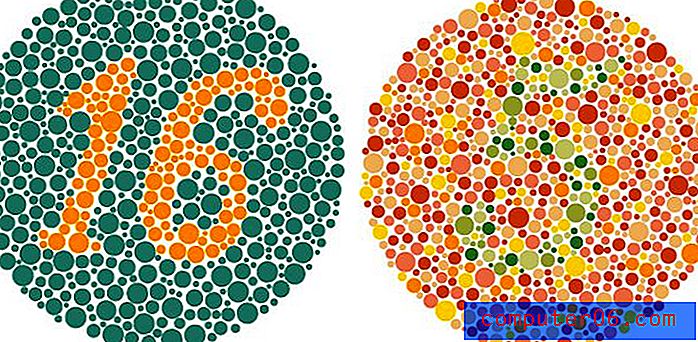Kā ieslēgt automātisko aprēķinu programmā Excel 2010
Vai jūs strādājat ar izklājlapu programmā Microsoft Excel 2010, kurā maināt šūnā, kas ir iekļauta formulā, bet formulas rezultāts nepielāgojas, lai atspoguļotu jūsu izmaiņas? Tas notiek tāpēc, ka darbgrāmatā esošo formulu iestatījumi ir iestatīti manuāli aprēķināt. Tā var būt vēlamā rīcība, ja strādājat ar ļoti lielu izklājlapu, kurā ir daudz formulu, jo ar Excel var rasties veiktspējas problēmas, ja vienlaikus ir jāaprēķina pārāk daudz formulu.
Bet lielākajai daļai mazāku izklājlapu un daudzu Excel lietotāju ir vēlams, lai formulas tiktu automātiski atjauninātas ikreiz, kad tiek veiktas izmaiņas attiecīgajās šūnas vērtībās. Par laimi šo darblapu var vienkārši pielāgot, un mūsu ceļvedis parādīs, kā to izdarīt.
Veidojiet formulas automātiski aprēķināt programmā Excel 2010
Šajā rakstā norādītajās darbībās tiks pieņemts, ka jūsu Excel izklājlapa pašlaik ir iestatīta uz manuālu aprēķinu. Ja izklājlapai ir iestatīts manuāls aprēķins, formulas netiks automātiski atjauninātas, kad veiksit izmaiņas šūnā, uz kuru attiecas formula. Kad ir iespējots manuālā aprēķina režīms, jums būs jānospiež F9 uz tastatūras, lai piespiestu formulas pārrēķināt.
Ņemiet vērā, ka ir arī cits veids, kā mainīt aprēķināšanas iestatījumus programmā Excel 2010, un šo iespēju var atrast Excel opciju logā. Ja vēlaties izmantot šo metodi, varat pāriet uz nākamo sadaļu.
1. darbība: atveriet failu Microsoft Excel 2010.
2. darbība: loga augšdaļā noklikšķiniet uz cilnes Formulas .

3. darbība: noklikšķiniet uz pogas Aprēķina opcijas navigācijas lentes labajā pusē un pēc tam noklikšķiniet uz opcijas Automātiski .
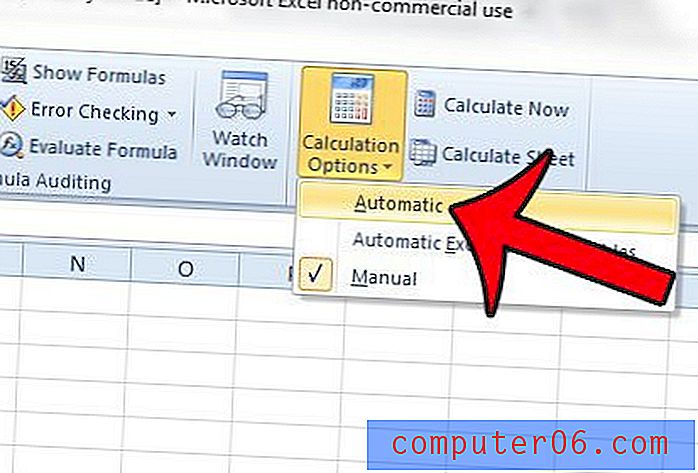
Pēc opcijas Automātiska atlasīšanas izklājlapā esošās formulas tiks automātiski atjauninātas, pamatojoties uz visām izmaiņām, kuras esat veicis šūnās, kuras ir iekļautas formulās.
Mainiet Excel 2010 formulas aprēķināšanas iestatījumus izvēlnē Excel Opcijas
1. darbība: atveriet programmu Excel 2010.
2. darbība: loga augšējā kreisajā stūrī noklikšķiniet uz cilnes Fails .
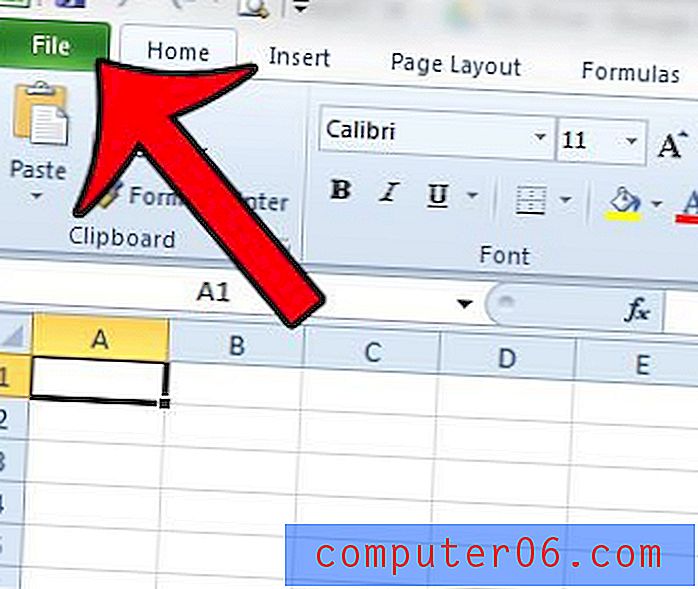
3. solis: loga kreisajā pusē esošajā kolonnā noklikšķiniet uz Opcijas . Tiks atvērts jauns Excel opciju logs.
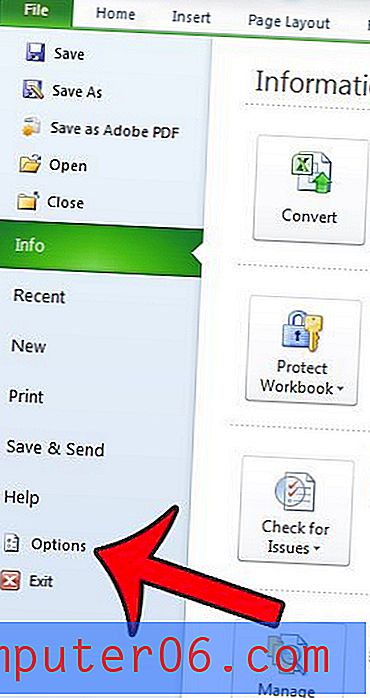
4. solis: Excel opcijas loga kreisajā pusē noklikšķiniet uz cilnes Formulas .
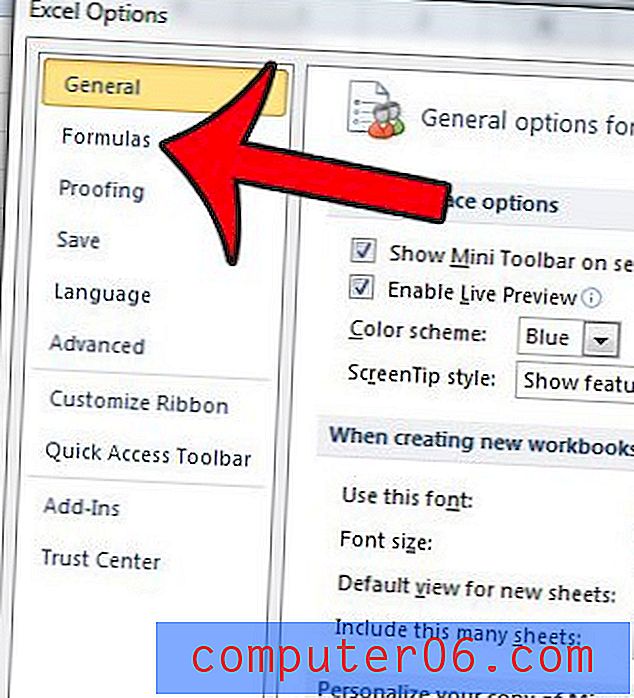
5. darbība: noklikšķiniet uz apļa pa kreisi no Automātiski zem Darbgrāmatas aprēķins .
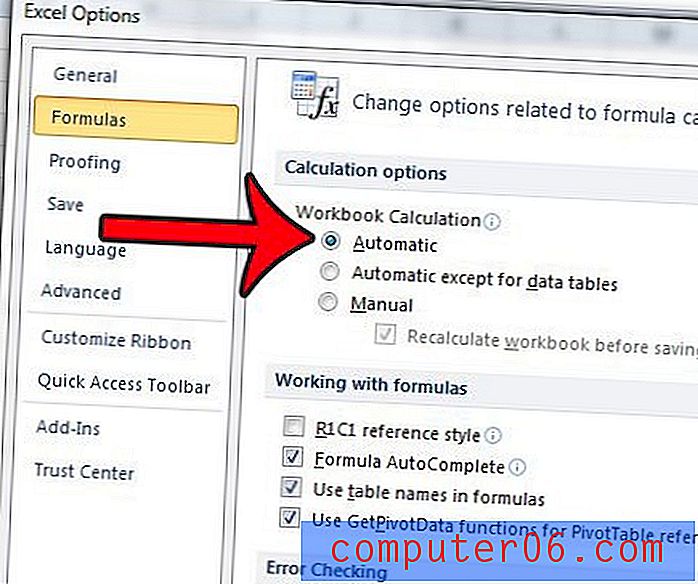
6. darbība: loga apakšā noklikšķiniet uz pogas Labi .
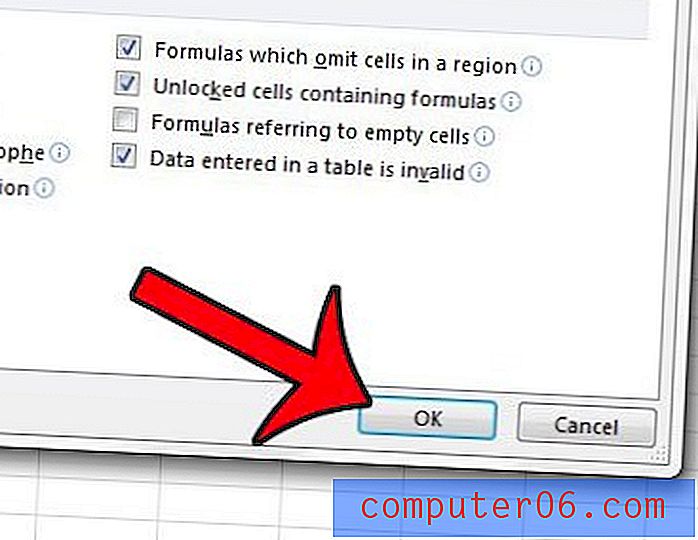
Vai jūsu izklājlapā ir parādītas faktiskās formulas, nevis šo formulu rezultāti? Ja vēlaties mainīt šo uzvedību, lai apskatītu formulas rezultātus, šajā rakstā tiks parādīts iestatījums, kas jums jāmaina.